Frage:
Wie kann ich die Performance des Volltext Servers optimieren?
Antwort:
Mit folgenden Maßnahmen kann die CPU Auslastung, welche durch die Ausleseprozesse (Imaging Worker Prozesse) des Volltext Server ausgelöst werden, auf dem Server optimiert werden:
1.) Deaktivieren eines ressourcen-verschwendenden Features
Mit der folgenden Änderung an der solrconfig.xml können sie ein Feature deaktivieren, welches zwar standardmäßig aktiviert ist, aber von DocuWare noch nicht genutzt wird. Durch diese Option wird Leistung verbraucht.
Die Datei liegt typischerweise unter folgendem Pfad:
C:\Program Files (x86)\DocuWare\Full-Text Server\webapps\solrt\solr\conf
Kommentieren Sie bitte, wie im Screenshot ersichtlich, den entsprechenden Teil der solrconfig.xml aus.
Deaktivieren eines Ressourcen verschwendenden Features
Diese Maßnahme wird auch in einem anderen Zusammenhang im folgenden Artikel behandelt: KBA-35222
2.) Dem Volltext Server mehr Speicher zuweisen
Sie können dem Volltext Server mehr RAM Speicher zuweisen, damit dieser optimal arbeiten kann und die CPU des Systems nicht unnötig ausgelastet wird.
Hierzu navigieren Sie in das Volltext Server Verzeichnis (Bis zu der DocuWare Version 6.7 standardmäßig unter C:\Programme (x64)\DocuWare\Volltext Server; ab der DocuWare Version 6.8 unter C:\Programme\DocuWare\Volltext Server) und starten das Programm “configdwtomcat.cmd“.
Danach navigieren Sie zum Reiter “JAVA” und erhöhen die Werte “Initial memory pool“ und “maximum memory pool“ auf jeweils 1225 (MB) (siehe unteren Screenshot).
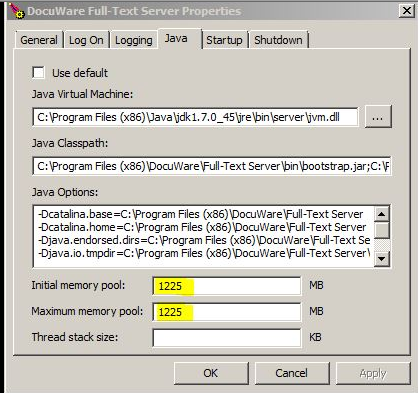
Speicher für den Volltext Server
Falls der RAM Speicher zu hoch gestellt wird, startet der Volltext Server Dienst nicht mehr (Verhalten bislang nur bis DW6.7 relevant, weil 32 Bit Volltext Sever genutzt wird).
Hierzu reduzieren Sie den zugewiesenen RAM Speicher einfach wieder (z.B. 1024 MB) und versuchen den Volltext Server Dienst neu zu starten.
Bitte beachten Sie, dass Sie ab der DocuWare Version 6.8 den 64 Bit Volltext Server nutzen und den Arbeitsspeicher bei den Parametern beispielsweise auf 4096 (MB) erhöhen können.
Danach starten Sie den Volltext Server Dienst, damit die Änderungen wirksam werden.
Diese Maßnahme wird auch in einem anderen Zusammenhang im folgenden Artikel behandelt: KBA-35222
3.) Reduzieren der Anzahl der Imaging Worker Prozesse
Hierzu navigieren Sie in das Content Server Verzeichnis (standardmäßig unter C:\Program Files (x86)\DocuWare\Content Server) und editieren die Datei DWContentServer.exe.settings.
Hier finden Sie den Parameter ImagingProcessing, wenn Sie einen DocuWare Server nach der Version 6.7 nutzen (In der DocuWare Version 6.0 - 6.6 ist dies der Parameter ProcessSectionContent).
Dieser Parameter ImagingProcessing (oder ProcessSectionContent in der DocuWare Version 6.0 - 6.6) steuert die ressourcenaufwändigen CPU Operationen, die für die Erstellung der Texshot-Informationen der Dokumente notwendig sind. Sie können diesen Parameter anpassen und Ihn auf die maximale Anzahl der CPU Kerne des Servers setzen, um die Abarbeitung zu parallelisieren oder den Wert bis auf 1 reduzieren (0 ist kein gültiger Wert - siehe untere Screenshots für die Parameter und die Standardwerte).
Falls die Auslastung duch den Volltextserver auf dem System zu hoch ist können Sie den Parameter ImagingProcessing (bzw. ProcessSectionContent) reduzieren. Falls die Abarbeitung der Volltextinformationen zu langsam und Sie mehr CPU Kerne haben können Sie den Standardwert für den Parameter erhöhen.
Bitte beachten Sie, falls Sie den Wert für den Parameter verringern wird sich die CPU Auslastung reduzieren, aber es dauert länger, um die Volltextionformationen über die OCR Engine auszulesen, weil weniger parallele Imaging Worker Prozesse laufen. Falls Sie den Wert für den Parameter bis auf die maximale Anzahl der CPU Kerne auf dem Server erhöhen wird die Volltextverarbeitung von allen Dokumenten schneller, aber die CPU Auslastung könnte zu hoch werden. Daher passen Sie den Wert für den Parameter so an, dass es auf die Systemressourcen und Ihre Bedingungen passt.
Danach starten Sie den Content Server Dienst, damit die Änderungen wirksam werden.
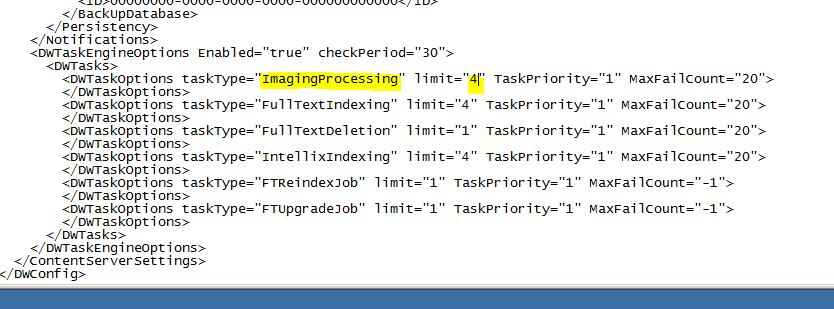
Seit der DocuWare Version 6.7: Passen Sie den Wert für den Parameter ImagingProcessing an

DocuWare Version 6.0 - 6.6: Passen Sie den Wert für den Parameter ProcessSectionContent an
4.) Pausen Zeiten für die Ausleseprozesse (nur bei Bedarf einstellen)
Falls obere Maßnahmen nicht ausreichen, um die CPU Auslastung auf dem Server signifikant zu reduzieren, können Sie Pausen Zeiten definieren, damit Ausleseprozesse nur zu bestimmten Zeiten laufen.
Bitte beachten Sie, dass hierdurch die Volltextinformationen von neuen Dokumenten (bzw. bei zurückgesetztem Volltext von Dokumenten) erst nach erfolgtem Ausleseprozess des Dokuments zur Verfügung steht.
Hierzu führen Sie folgende Maßnahme durch:
Bei der DocuWare Version 6.0 - 6.6 führen Sie bitte folgenden Artikel aus: KBA-35121
Ab der DocuWare Version 6.7 führen Sie bitte folgenden Artikel aus: KBA-35444




wie geht bei denn mit den beschriebenen Schwierigkeiten in der Version 7 bzw. dann auch mit der V 7.1 um?
Hier wird, bei einem Kunden, bis zu 4 mal der Imaging Worker (mit jeweils 25% CPU Auslastung) gestartet. Das System ist dann blockiert und man kann nicht arbeiten, solange nicht mindestens 1 Instanz des Programm manuell beendet wird.
Die hier beschriebenen .Settings Dateien gibt es so nicht mehr.
Danke für Ihre Info
Beste Grüße
Jürgen Borghs